Hur man laddar ner och använder roliga zoombakgrunder
Miscellanea / / August 05, 2021
I den här handledningen visar vi dig hur du laddar ner och använder Zoom-bakgrunder. Fram till förra året eller så, när det kom till gruppvideosamtal, var Skype det bästa valet. År 2020 har dock landskapet förändrats drastiskt. Appar som Microsoft Teams, Google Meet och Zoom har sett en enorm ökning av deras användarbas. Medan de tidigare två redan hade ett stort varumärke associerat med sig, så var det inte fallet med det senare. Men som det visar sig har Zoom lyckats överträffa alla sina konkurrenter.
Möjligheten att lägga till upp till 100 deltagare i normala samtal, och över 500 med hjälp av tillägg, har verkligen gjort det till utmärket från folkmassorna. Lägg till massor av anpassningar det har att erbjuda, och man kunde inte ha bett om mer. I detta avseende tillåter appen dig att använda många typer av anpassade bakgrunder som du kan använda för dina gruppsamtal. När allt kommer omkring vill du inte visa ditt röriga sovrum i bakgrunden, eller hur? Med det sagt kommer den här guiden att hjälpa dig att ladda ner och använda roliga Zoom-bakgrunder. Följ stegen.
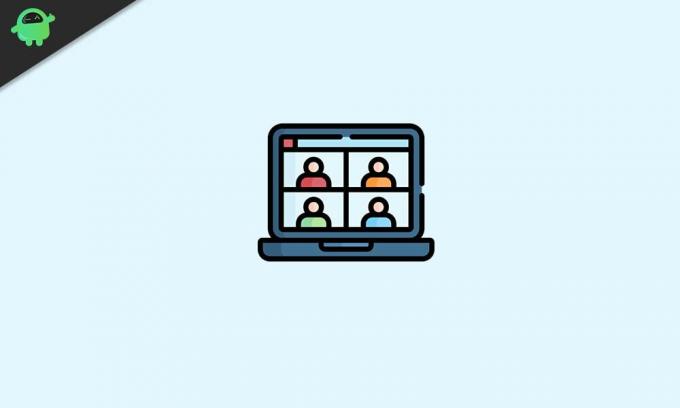
Innehållsförteckning
-
1 Hur man laddar ner zoombakgrunder
- 1.1 Webbplatser som erbjuder gratis och betalda bilder
-
2 Hur man lägger till bakgrundsbilder för att zooma
- 2.1 Tillämpa bakgrundsbilder på Windows / Mac
- 2.2 Tillämpa bakgrundsbilder för bakgrundszoom på mobila enheter
- 2.3 Använd bakgrunder under ett Live Zoom-möte
Hur man laddar ner zoombakgrunder
Appen har redan några förinställda bakgrunder som du kan använda i dina gruppsamtal. Antalet är dock begränsat, och ännu viktigare, matchar inte allas behov. Lyckligtvis har de också möjlighet att ladda upp dina egna bakgrunder.
Men det blir väldigt utmanande att hitta den perfekta bilden från överflödet av bakgrunder tillgängliga online. För att hjälpa dig listar vi några av de webbplatser som erbjuder gratis kungliga bilder av hög kvalitet samt några alternativ som ger betalda bilder. Du kan hänvisa till den som passar dina behov.
Webbplatser som erbjuder gratis och betalda bilder
I detta avseende finns det en hel del webbplatser som erbjuder gratis bilder lagligt i full HD-kvalitet. Du kan ladda ner och använda någon av dem och använda den som din Zoom-bakgrund. Några av de anmärkningsvärda inkluderar Pixabay och Unsplash. För de flesta har Pixabay varit deras webbplats för att ladda ner bilder över olika domäner utan att skjuta ut några pengar. Det erbjuder över 1,8 miljoner + högkvalitativa stockbilder, videor, vektorgrafikillustrationer och mer.
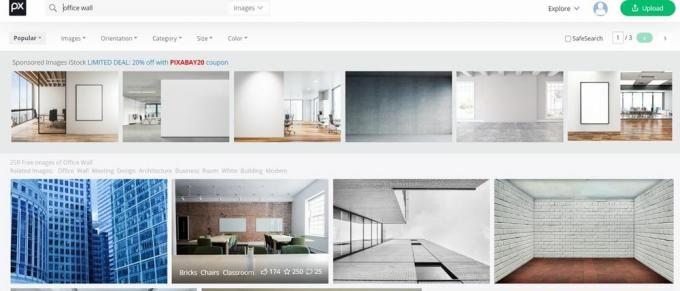
Bara för att ladda ner bilder i full HD-kvalitet kan du behöva skapa ett gratis konto, för andra behöver du inte skapa ett konto. Men om Pixabay inte kan matcha dina krav, bör Unsplash definitivt. Det ser också massor av gratis högkvalitativa bilder som kan laddas ner helt gratis. Det finns ett stort antal kategorier som du också kan utnyttja till fullo.

I vissa fall. det fria alternativet kanske inte visar sig vara det bästa alternativet. Om båda ovanstående alternativ inte lyckades tillhandahålla önskade bilder kan du testa de betalda alternativen. I detta avseende Adobe Stock Images eller Shutterstock är två stora aktörer på marknaden. Så gå över till något av de fyra gratis / betalda alternativen ovan och ladda ner bilden / bilderna du väljer. När nedladdningen är klar, se nedanstående instruktioner för att använda dessa bilder som dina Zoom-bakgrunder.
Hur man lägger till bakgrundsbilder för att zooma
Nu när du har laddat ner bilderna är det dags att använda dem som din bakgrund. Följ stegen nedan för det. Först och främst kommer vi att lista ut stegen för att göra det på Windows och Mac. Detta kommer sedan att följas av stegen för din smartphone. Följ med.
Tillämpa bakgrundsbilder på Windows / Mac
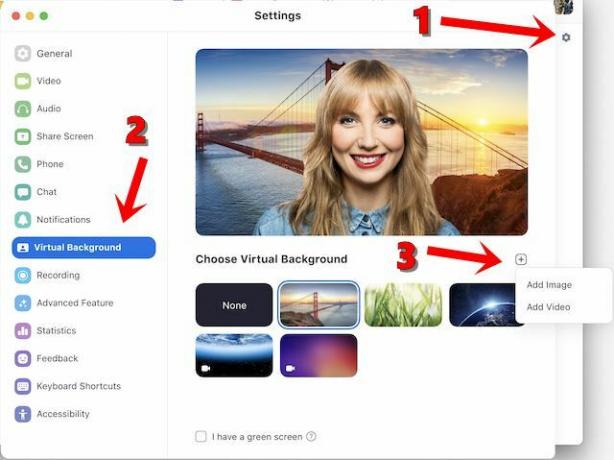
- Öppna appen Zoom på din PC eller Mac.
- Klicka sedan på inställningsikonen längst upp till höger.
- Klicka på alternativet Virtuell bakgrund i det vänstra menyraden.
- Klicka sedan på Plus-ikonen längst till höger, precis under din video
- Från menyn som visas väljer du Lägg till bild eller Lägg till video efter behov, väljer önskad bild och det är det.
Det här var stegen för att ladda ner och använda Zoom-bakgrunder på din Mac eller PC-installation. Låt oss nu rikta vår uppmärksamhet mot stegen för detsamma på dina smartphones.
Tillämpa bakgrundsbilder för bakgrundszoom på mobila enheter
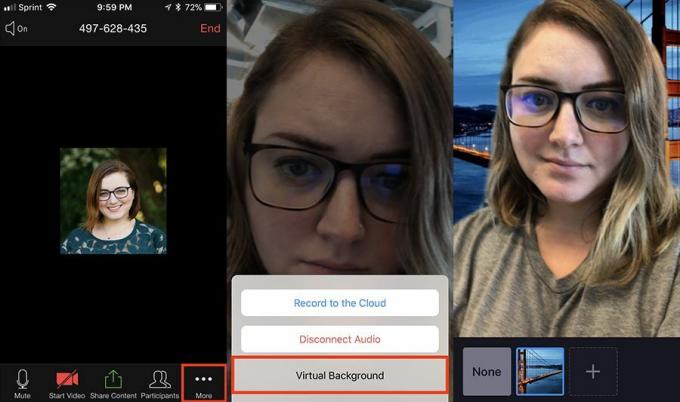
- Starta appen Zoom (iOS | Android) på din smartphone och logga in med dina kontouppgifter.
- Tryck sedan på alternativet Mer längst ned till höger.
- Välj alternativet Virtuell bakgrund från menyn som visas
- Klicka nu på + -ikonen för att ladda upp en ny bild och den kommer sedan att tillämpas automatiskt.
Använd bakgrunder under ett Live Zoom-möte
Om du redan har laddat ner den önskade Zoom-bakgrunden men ännu inte har tillämpat kan du göra det även mitt i ett live-möte. Så här kan detta göras:

- Under mötet klickar du på uppåtpilen (^) bredvid alternativet Start / Stopp video.
- nästa upp, klicka på Välj en virtuell bakgrund.
- Välj önskad bild och det är det.
Så med detta avslutar vi guiden om hur du laddar ner och använder Zoom-bakgrunder. Vi har listat stegen för Windows, Mac och mobila enheter. Dessutom har vi också visat hur man använder dessa anpassade bakgrunder i mitten av mötet. Om du fortfarande är osäker, berätta för oss i kommentarerna nedan. Avrundning, här är några Tips och tricks för iPhone, PC-tips och tricksoch Android Tips och trick att du också ska kolla in.


